'리틀 레드 북'에 메모를 게시하는 방법
Xiaohongshu에 노트를 게시하는 방법은 무엇입니까? 샤오홍슈가 노트를 발행하는 곳은 개인센터 페이지에 있습니다. 입구를 찾은 후 알아야 할 것은 샤오홍슈가 사진이나 영상을 받아 노트를 발행하기 시작하고 프롬프트 단계에 따라 미니노트를 완성할 수 있다는 것입니다. Red Book 노트를 게시하려면 구체적인 단계를 살펴보겠습니다.

Xiaohongshu에서 노트를 게시하는 방법
1. Xiaohongshu 앱을 연 후 오른쪽 하단에서 "I"를 찾습니다. 페이지를 클릭하여 들어가세요. 개인 센터 인터페이스로 이동한 다음 페이지 하단에 있는 빨간색 아이콘을 찾으세요. 이 위치는 Xiaohongshu가 노트를 게시할 수 있는 진입점입니다.
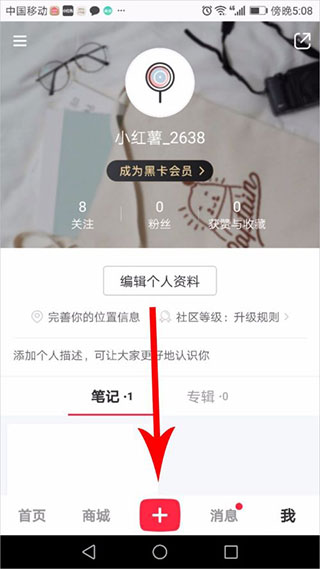
2. Xiaohongshu에 노트 게시는 위에서 언급한 빨간색 버튼을 클릭한 후 지금 찍거나, 갤러리에서 검색하거나, 라이브로 촬영할 수 있습니다. 동영상.
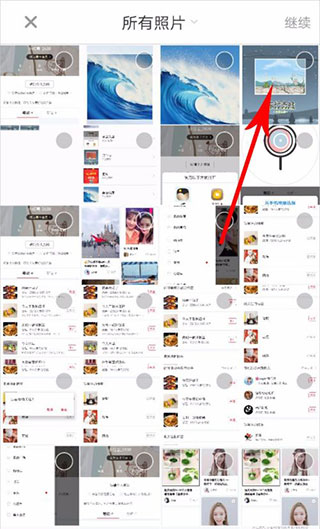
3. 다음으로 갤러리에서 사진을 선택하여 설명합니다. 사진을 선택한 후 페이지 오른쪽 상단에 있는 "계속" 버튼을 클릭하여 다음 단계로 진행합니다.
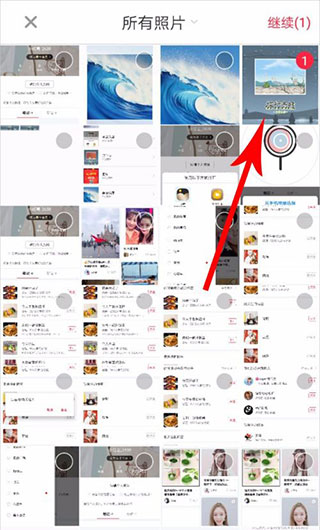
4. 사진에서 위치를 선택하세요. 이 위치는 임의적이므로 필요에 따라 선택하세요.
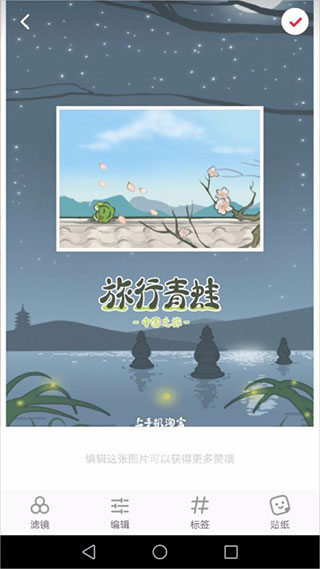
5. 위치를 선택한 후 클릭하면 태그 페이지가 열리며, 검색하여 찾을 수도 있습니다.
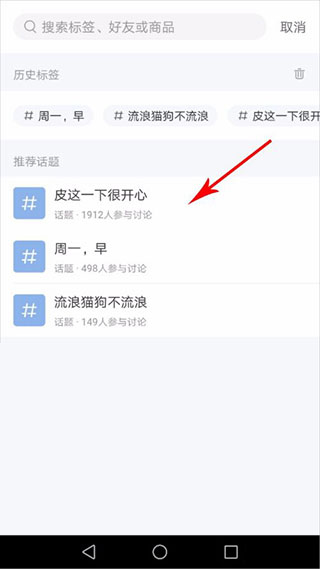
6. 적절한 태그를 찾은 후 클릭하여 이미지의 지정된 위치에 태그를 추가합니다.
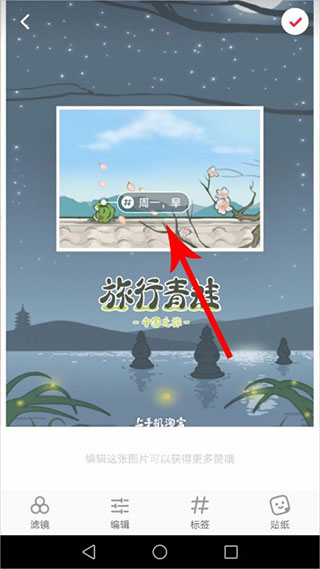
7. 페이지 왼쪽 하단에 있는 필터 아이콘을 클릭하면 사진 필터 편집기가 열립니다. 클릭하는 동안 해당하는 옵션을 클릭하면 됩니다. 밝은 색상과 어두운 색상의 변화가 나타납니다.
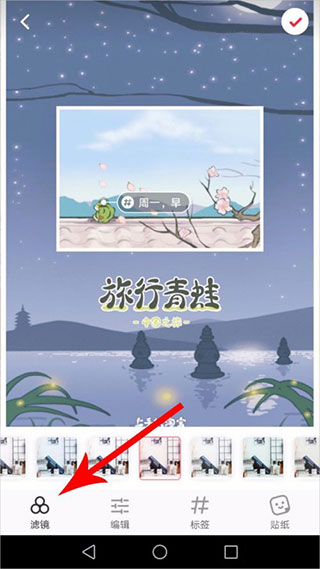
8. 이때 페이지 하단의 편집 아이콘을 클릭하면 사진 편집이 열립니다. 여기의 옵션 기능에는 밝기 조정, 대비 조정, 채도 조정 등이 포함됩니다.
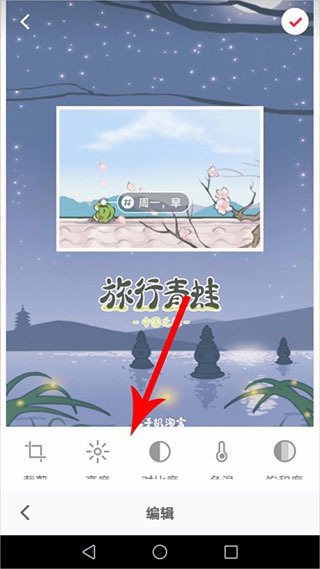
9 이번에는 페이지 하단 오른쪽에 있는 스티커 아이콘을 클릭하면 여러 개의 스티커가 열립니다. 마음에 드는 그림을 클릭하여 사진으로 드래그하기만 하면 됩니다. 마음대로 조정됩니다.
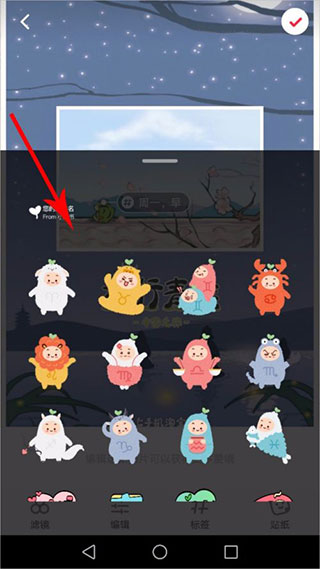
10. 위의 사진 편집을 완료한 후 페이지 오른쪽 상단의 "√"를 클릭하면 텍스트 편집 페이지가 열립니다.
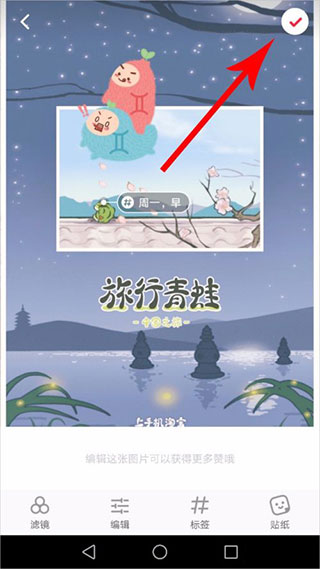
11. 이때 편집창에서는 내용을 작성하거나 이모티콘, 주제 등을 추가할 수 있습니다.
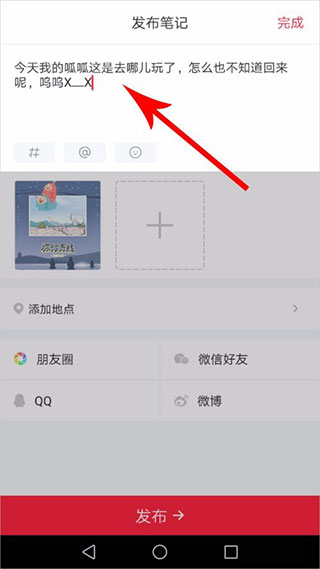
12. 위의 모든 편집을 완료한 후 페이지 하단의 "게시" 버튼을 클릭하면 이 샤오홍슈 노트가 게시됩니다.
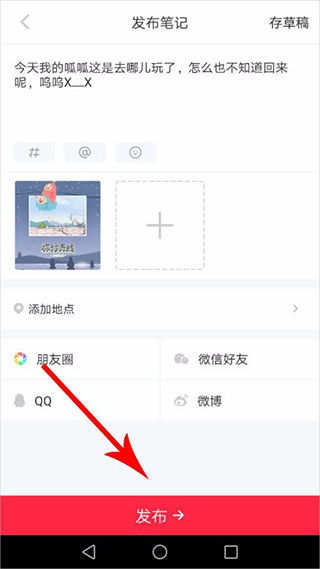
13. 잠시만 기다려주세요. 먼저 Xiaohongshu의 다른 위치를 클릭한 다음 다시 클릭하여 방금 게시된 메모를 확인하세요.
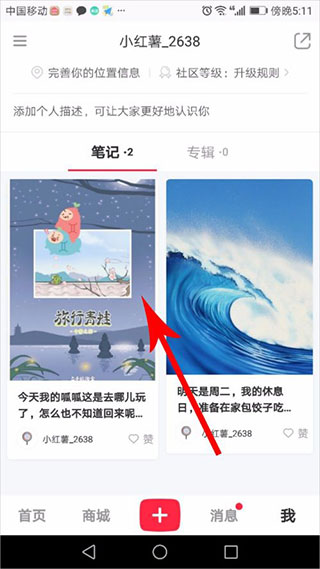
더 자세한 내용을 알고 싶으시다면 이 사이트를 주목해주세요!
위 내용은 '리틀 레드 북'에 메모를 게시하는 방법의 상세 내용입니다. 자세한 내용은 PHP 중국어 웹사이트의 기타 관련 기사를 참조하세요!

핫 AI 도구

Undresser.AI Undress
사실적인 누드 사진을 만들기 위한 AI 기반 앱

AI Clothes Remover
사진에서 옷을 제거하는 온라인 AI 도구입니다.

Undress AI Tool
무료로 이미지를 벗다

Clothoff.io
AI 옷 제거제

Video Face Swap
완전히 무료인 AI 얼굴 교환 도구를 사용하여 모든 비디오의 얼굴을 쉽게 바꾸세요!

인기 기사

뜨거운 도구

메모장++7.3.1
사용하기 쉬운 무료 코드 편집기

SublimeText3 중국어 버전
중국어 버전, 사용하기 매우 쉽습니다.

스튜디오 13.0.1 보내기
강력한 PHP 통합 개발 환경

드림위버 CS6
시각적 웹 개발 도구

SublimeText3 Mac 버전
신 수준의 코드 편집 소프트웨어(SublimeText3)

뜨거운 주제
 7699
7699
 15
15
 1640
1640
 14
14
 1393
1393
 52
52
 1287
1287
 25
25
 1230
1230
 29
29
 당신뿐만 아니라 YouTube는 지금 쓰레기처럼 보입니다.
Mar 25, 2025 am 10:21 AM
당신뿐만 아니라 YouTube는 지금 쓰레기처럼 보입니다.
Mar 25, 2025 am 10:21 AM
일반적으로 대역폭 속도 속도 저하 또는 인터넷 연결이 열악한 저품질 비디오 스트림을 비난 할 수 있습니다. YouTube와 같은 사이트는 그에 따라 비디오의 해상도를 조정하므로 선명한 HD 또는 4K 스트림 대신 흐릿하고 픽셀 화 된 혼란으로 끝납니다.
 모든 사후 처리 정크없이 iOS에서 사진을 찍는 방법
Mar 27, 2025 am 10:40 AM
모든 사후 처리 정크없이 iOS에서 사진을 찍는 방법
Mar 27, 2025 am 10:40 AM
iPhone의 카메라는 셀카 레이 팅 및 배경 객체 제거를 포함하여 인상적인 AI 기반 기능을 자랑합니다. 그러나이 처리는 때때로 사진의 정확성을 손상시킬 수 있습니다. 다행히도 몇 가지 대안은 더 큰 공동을 제공합니다
 Google지도가 광고로 가득 찬 이유는 무엇입니까?
Apr 09, 2025 am 12:18 AM
Google지도가 광고로 가득 찬 이유는 무엇입니까?
Apr 09, 2025 am 12:18 AM
Googlemaps가 광고로 가득 찬 이유는 비즈니스 모델이 광고를 통해 운영 비용을 충당해야하기 때문입니다. 1) Google은 다양한 형태의 광고를 -maps에 포함시켜 무료 서비스를 유지합니다. 2) 사용자는 "스폰서"또는 "광고"태그로 결과를 식별하여 광고를 관리 할 수 있습니다. 3) 사용자 경험을 향상시키기위한 팁에는 오프라인 맵 사용 및 "탐색"기능이 포함됩니다.
 트럼프는 방금 Tiktok 금지를 지연 시켰습니다 (다시)
Apr 11, 2025 am 10:48 AM
트럼프는 방금 Tiktok 금지를 지연 시켰습니다 (다시)
Apr 11, 2025 am 10:48 AM
Tiktok의 미국 금지는 이번에는 6 월 18 일까지 다시 지연되었습니다. 트럼프 대통령은 진실 사회에 마감일을 75 일까지 연장하는 새로운 행정 명령을 발표하여 Bytedance가 미국 구매자를 찾는 데 더 많은 시간을 허용했습니다. 이것은 p의 두 번째 지연을 나타냅니다
 마침내 스레드에서 기본 피드를 변경할 수 있습니다
Mar 27, 2025 am 10:39 AM
마침내 스레드에서 기본 피드를 변경할 수 있습니다
Mar 27, 2025 am 10:39 AM
스레드 앱 업데이트 : 기본 피드 등을 선택하십시오! 스레드를 사용하면 앱을 열 때 기본 피드 - "팔로우"또는 사용자 정의 피드를 선택할 수 있습니다. 이것은 당신이 알그가 아닌 당신이 따르는 계정의 게시물을 볼 수 있음을 의미합니다.
 Zelle에 대한 4 가지 최고의 대안
Apr 05, 2025 am 10:29 AM
Zelle에 대한 4 가지 최고의 대안
Apr 05, 2025 am 10:29 AM
Zelle의 독립형 앱은 사라졌지만 P2P 결제 기능은 많은 뱅킹 앱 내에서 계속 유지됩니다. 은행이 검색 도구를 사용하여 Zelle을 지원하는지 확인하십시오. 2,200 개가 넘는 은행이 이미 통합되었습니다. 그렇지 않은 경우이 상단 Zelle a를 고려하십시오
 Google지도 사진을 찍기 위해 돈을받을 수 있습니까?
Apr 10, 2025 am 09:36 AM
Google지도 사진을 찍기 위해 돈을받을 수 있습니까?
Apr 10, 2025 am 09:36 AM
Googlemaps를 위해 사진을 찍을 수 있습니다. Googlemaps 로컬 마법사 프로그램에 가입하여 고품질 사진 및 의견을 업로드하여 GooglePlay Points 및 기타 보상을 사용할 수 있습니다.
 Google지도에서 어떻게 돈을 벌 수 있습니까?
Apr 02, 2025 pm 04:13 PM
Google지도에서 어떻게 돈을 벌 수 있습니까?
Apr 02, 2025 pm 04:13 PM
Googlemaps를 통해 돈을 버는 주요 방법은 다음과 같습니다. 1. 광고 수익 : Googleads 플랫폼을 통해 광고 서비스를 제공하여 사용자 트래픽을 유치합니다. 2. API 사용 수수료 : Googlemaps API 및 청구 사용자 수수료를 기반으로 응용 프로그램을 개발하십시오. 3. 위치 데이터 판매 : 위치 데이터를 수집 및 분석하여 제 3 자에게 판매합니다. 광고, API 통화 및 데이터 분석을 최적화하여 수익을 극대화하십시오.




